Как избавиться от вирусов на телефоне
Если ваш телефон начал вести себя странно: он долго включается, медленно загружает программы и скачивает что-то без вашего ведома, можно с уверенностью сказать, что где-то на просторах сети вы подхватили вирус. Чтобы узнать, как от него избавиться, прочитайте данную статью с пошаговой инструкцией чистки смартфона от вредоносных программ.
Вытащите SIM-карту, чтобы не списались деньги со счета
Первое, что нужно сделать — вытащить сим-карту из телефона. Дело в том, что большая часть вирусов на Android предназначена для незаметного выкачивания денег из пользователя. Они либо начнут пропадать по чуть-чуть и постоянно, либо со счета разом спишется крупная сумма денег. Если вы заподозрили свой смартфон в заражении, смело вытаскивайте симку и только потом приступайте к дальнейшим действиям.
Даже если определенная сумма уже списалась, SIM-карту все равно нужно достать, чтобы избежать потерь в дальнейшем.
Сим-карту можно не трогать лишь в том случае, когда счет вашего номера отрицательный, либо симка заблокирована за неуплату. При минусовом балансе никакие вредоносные программы списать деньги с вашего номера не смогут.
При минусовом балансе никакие вредоносные программы списать деньги с вашего номера не смогут.
Скачайте антивирус, которому доверяете через Wi-Fi
Если у вас дома подключен Wi-fi, скачайте через него антивирус из Google Play. Также раздать интернет можно с любого другого устройства, имеющего доступ в сеть, через «мобильную точку доступа». Если эти варианты не подходят, попробуйте воспользоваться любой из бесплатных сетей Wi-fi в вашем городе: такие бывают в кафе или торговых центрах.
После того, как вы подключились к беспроводному интернету, зайдите в Google Play Market и введите в поиске «Антивирус на андроид». Перед вами откроется список антивирусных программ для операционной системы. Теперь осталось дело за малым: выбрать подходящую утилиту. Можете качать любую понравившуюся, однако, обращайте внимание на количество скачиваний и отзывы пользователей: некоторые из программ бесполезны и не окажут никакого эффекта.
Рекомендуется использовать следующие утилиты:
- Антивирус Dr.
 Web Light — есть две версии: урезанная Light и платная, обе хорошо справляются со своей задачей;
Web Light — есть две версии: урезанная Light и платная, обе хорошо справляются со своей задачей; - Kaspersky Internet Security — бесплатный антивирус от известной лаборатории Касперского;
- ESET Mobile Security — платная антивирусная программа, в бесплатной присутствует реклама;
- Avast антивирус — еще один антивирус, полная версия стоит денег.
Как видите, все вышеперечисленные программы популярны и находятся на лидирующих местах в Google Play, что дает гарантию их работоспособности.
Вы можете скачать любой другой антивирус, но старайтесь устанавливать те утилиты, которыми пользовались вы или ваши знакомые. Если такой возможности нет, читайте отзывы о программах.
Для наилучшего эффекта можно почистить систему одним антивирусом, затем удалить его и скачать другой — так как у подобных программ разные базы, то и результат будет, скорее всего, разный. Но не устанавливайте две антивирусные утилиты одновременно: это приведет к ошибкам.
Проверьте устройство антивирусом и удалите все найденные вирусы
Когда вы определились с лечащей программой, теперь осталось ею воспользоваться:
- Запускаем установленное приложение.

- В зависимости от программы, необходимо нажать кнопку «Сканировать», «Проверить на вирусы», «Проверить систему» или что-то подобное.
- Начнется процесс проверки: он может занять длительное время, телефоном в это время пользоваться нельзя, так что наберитесь терпения.
- За проверкой можно наблюдать на экране телефона либо свернуть ее: тогда она будет отображаться в шторке.
- После окончания проверки система известит вас об этом и выведет на экран список вредоносных файлов. Смело выбираем их все и жмем «очистить».
- Ждем, пока утилита удалит вредоносные файлы и закрываем программу.
- Перезагружаем телефон и проверяем его на работоспособность.
Если антивирус не выдал ни одного зараженного файла, удалите программу и попробуйте скачать другую. Если это не помогло, а телефон продолжает вести себя странно, возможно, дело в прошивке: лучше обратиться в сервисный центр.
Бывает так, что файл вируса забрался вглубь системы и не удаляется так просто: лечащая программа может требовать рут-права или выдавать ошибку. Попробуйте проверить телефон другими подобными приложениями, а если не поможет — сбросьте телефон на заводские настройки. Как это сделать, вы можете найти на тематических форумах. Только не забудьте сохранить все нужные файлы перед сбросом.
Попробуйте проверить телефон другими подобными приложениями, а если не поможет — сбросьте телефон на заводские настройки. Как это сделать, вы можете найти на тематических форумах. Только не забудьте сохранить все нужные файлы перед сбросом.
В случае, если деньги с сим-карты продолжают сниматься, обратитесь в салон связи оператора — возможно, дело не в вирусах, а в платных подписках или услугах.
Удалите антивирус, который установили
После того, как вы почистили свой смартфон, удалите установленный антивирус. Дело в том, что лечащая утилита, помимо основной функции, имеет кучу дополнительных: очистка от ненужных файлов, перенос приложений, автозагрузка, блокировка программ и прочее. Некоторые из них любят показывать рекламу без вашего ведома или устанавливать экраны блокировки. Если вы уверены, что эти функции вам пригодятся, можете оставить программу. Но для большинства пользователей они бесполезны, ведь все нужное можно сделать с помощью стандартных средств Android, а подобные программы «висят» в оперативной памяти, захламляют систему и занимают память.
Проверка в режиме реального времени, то есть, когда антивирус функционирует постоянно, чаще всего стоит денег. Если вы не имеет возможности платить за утилиту — удалите ее и скачайте в следующий раз при подозрении на заражение. Можно периодически скачивать программу и проверять систему в целях профилактики.
Итак, теперь вы знаете, что нужно делать, когда телефон вдруг «зажил своей жизнью». Не обязательно постоянно держать лечащие утилиты в системе, достаточно просто быть осторожным и скачивать программы только из проверенных источников.
- Автор: Елена
- Распечатать
Оцените статью:
(9 голосов, среднее: 4.4 из 5)
Поделитесь с друзьями!
Как удалить вирус с телефона андроид
Вирусная эпидемия на Андроид! Как удалить вирус с телефона андроид и не потерять свои данные на телефоне?
Как работают эти вирусы?Это вирус, который приходит в SMS либо в MMS на телефон. Без разницы на кнопочный, на Android, не принципиально. В нём ссылка — ваше имя (ваше имя будет то, которое внесено у человека, от которого пришло сообщение, в телефонной книге его телефона). Данная статья отвечает как удалить вирус с телефона андроид именно такого вида приобретения цифровой инфекции.
Без разницы на кнопочный, на Android, не принципиально. В нём ссылка — ваше имя (ваше имя будет то, которое внесено у человека, от которого пришло сообщение, в телефонной книге его телефона). Данная статья отвечает как удалить вирус с телефона андроид именно такого вида приобретения цифровой инфекции.
Например, если вписан ваш контакт у человека под названием «Роман Дом» то, и придёт в смс подобный текст — «Роман Дом, посмотри фото, про которое мы говорили» или в смс может быть написано — «Роман Дом необходимо срочно решить эту проблему» и внизу ссылка.
Ну и по классике мужчине приходит смс с женского контакта и написано – «Вот фото которое я тебе обещала». На это и рассчитано, люди начинают переходить по ссылке, там предлагается скачать какую-то программу. Затем задается вопрос – «разрешить установку из неизвестных источников?». Вы разрешаете и больше телефон не ваш.
После установки вирусной программы с вашего телефона рассылаются такие же сообщения вашим контактам, и за каждое смс снимается плата и на счету быстро исчезают деньги. Положите деньги на баланс телефона, и вирус снова разошлёт смс на все ваши деньги. В таком случае каждый захочет узнать как удалить вирус с телефона андроид в кратчайшие сроки. Вот этим мы здесь и займёмся!
Положите деньги на баланс телефона, и вирус снова разошлёт смс на все ваши деньги. В таком случае каждый захочет узнать как удалить вирус с телефона андроид в кратчайшие сроки. Вот этим мы здесь и займёмся!
Когда нужно сделать бэкап своих данных, контактов фоток. Когда не хочется просто делать сброс настроек, не хочется делать прошивку и не хочется потерять свои данные.
Есть универсальный способ. Это способ через безопасный режим зайти в телефон. В этот момент не включаются не системные, сторонние приложения, включаются только системные. Телефон впустит вас в саму систему и вы найдете вредоносное приложение. Вы его удалите и сделаете бэкап, а потом уже сброс настроек, прошивки и так далее.
Как удалить вирус с телефона андроид?- Пробуем открыть «настройки», чтобы в настройках удалить вредоносное приложение. Если из настроек не выкидывает и пока есть какое-то время то, нужно зайти в «администратор устройств».
 Смотрим, что у нас в администраторе сидит.
Смотрим, что у нас в администраторе сидит. - Безотказный способ. Это сделать сброс настроек. Но самый надежный способ это всё-таки остаётся «безопасный режим».
Выключаете телефон и снова его включаете. Нажимаем только кнопку питания. Ждём, как только появится какая-то анимация или какой-то логотип зажимаем «минус» и держим «минус» пока телефон полностью не включится.
Если зажать сразу кнопку питания и минус то, телефон перейдет в фастбут режим, который абсолютно сейчас не нужен.
Вы в безопасном режиме.
- Сторонние приложения у нас отключены в этом режиме. Заходим в «настройки» (выкидывать уже не будет). Далее «
- В «Безопасность конфиденциальность» заходим в «Установка неизвестных приложений». Смотрим на наличие посторонних, неизвестных вам приложений.

- Заходим «Настройки» — «Приложения и уведомления» — «Приложения». В списке приложений ищем всё то, что вызовет у вас тень сомнения и удаляем эти приложения.
Как удалить вирус с телефона андроид с помощью приложений. Ответ прост! Практически со 100% вероятностью антивирусы на Андроид бесполезные. Они пропускаю всё, что может пройти вдоль и поперёк. Нет ни какого смысла устанавливать антивирус на какой либо смартфон.
Так как мы удалили вредоносное приложение (вирус) в безопасном режиме тремя способами, то можно просто перезагрузить телефон и пользоваться дальше.
Во время безопасного режима вы можете сохранить свои контакты, фото или другие данные на флешку, а потом уже приступать к замене прошивки или к сбросу настроек телефона, если выше перечисленные способы вам не помогли.
- Сброс настроек часто от серьезных вирусов не помогает и приходится прошивать телефон.
- Прошивка телефона.
Два способа, которые нельзя увидеть на Xiaomi, Huawei, Honor и еще в ряде китайских брендов. Эти способы для всех остальных телефонов начиная с Андроид 4.
Эти способы для всех остальных телефонов начиная с Андроид 4.
Второй способ. Нажимаете питание, долго держим на иконке «выключении» (2-3 секунды) и телефон предлагает нам перейти в безопасный режим. Если мы с этим согласимся то, смартфон перезапустится и включит безопасный режим. Этот способ нужен на тот случай, если после включения вы зажимаете «минус» и ничего не происходит или телефон входит в какой-то ненужный режим. Это два способа попасть в безопасный режим, они оба одинаково работаю.
Но иногда эти способы взаимоисключающие тем, что например, вирус может не давать нажать кнопку питания. Вы нажимаете, а телефон не перезагружается, не предлагает безопасный режим или просто сбрасывается. Выбирайте питания, а телефон сразу перезагрузился. Как удалить вирус с телефона андроид быстро и без ошибок? Главное не суетиться и не делать лишних движений, строго идите по инструкции.
Hard Reset — сброс до заводских настроек через меню RecoveryДля почти всех телефонов, смартфонов и планшетов есть способ перезагрузки комбинациями клавиш для включения меню рекавери. Например, на Samsung Recovery включается тремя клавишами: +, дом и питание.
Например, на Samsung Recovery включается тремя клавишами: +, дом и питание.
Держим три клавиши. Когда экран включится, питание бросить, а плюс и «дом» продолжить держать. Как только пошла какая-то анимации все клавиши можно отпустить.
Если сбрасывать всё через Recovery вы должны знать свой аккаунт Гугл. На Самсунге ещё аккаунт Samsung. На Huawei — Huawei ID. На Xiaomi — Mi аккаунт. На Meizu — flyme аккаунт и так далее.
Всё зависит от того какой у вас производитель и какие аккаунты есть. Потому что, после сброса через рекавери, если выберете «Wipe Data Factory reset», согласитесь и выберите дальше «Ок» то, после сброса смартфон у вас будет просить старую учетную запись и пароль от неё. Учетную запись, которую вводили при активации Play Маркета. Ту, которой пользовались для каких-то Google сервисов либо для защиты устройства, если это фирменный брендовый аккаунт. После сброса прошивка смартфон начинает их просить.
Меню recovery на AndroidЧтобы смартфон не просил аккаунты вы можете в безопасном режиме выйти из аккаунта. Только после этого можно спокойно делать сброс настроек через recovery.
Только после этого можно спокойно делать сброс настроек через recovery.
А если сделать сброс настроек через меню «Восстановление и сброс» из рабочего телефона без безопасного режима, то всё будет ровно. Напомню все файлы будут стерты со смартфона.
Как войти в Recovery- «+» и питание;
- «-» и питание;
- Питание зажать на 2 — 3 секунды и следом зажать «-» ;
- Питание зажать на 2 — 3 секунды и следом зажать «+» ;
- Одновременно плюс, минус и питание.
Все комбинации: как только загорается подсветка или срабатывает вибрация, отпустить питание, а остальные клавиши держать пока не включится recovery или ещё что-то на него похожее.
Подобный вирус самый опасный для вашего мобильного счёта и каждый из вас должен знать как удалить вирус с телефона андроид и оперативно реагировать на подобного рода угрозу.
Защитите свой телефон Galaxy от вредоносного ПО
Очень маловероятно, что на ваш телефон повлияет какое-либо вредоносное ПО, поскольку все приложения Galaxy и Play Store сканируются перед загрузкой. Однако скрытая реклама или электронные письма могут попытаться загрузить вредоносное программное обеспечение на ваш телефон. Не волнуйтесь, есть несколько вещей, которые вы можете сделать, чтобы защитить свой телефон Galaxy.
Однако скрытая реклама или электронные письма могут попытаться загрузить вредоносное программное обеспечение на ваш телефон. Не волнуйтесь, есть несколько вещей, которые вы можете сделать, чтобы защитить свой телефон Galaxy.
Примечание: Доступные экраны и настройки могут различаться в зависимости от поставщика услуг беспроводной связи, версии программного обеспечения и модели телефона.
Разрешения приложений — это простой и надежный способ уберечь свой телефон от повреждений. В случае сомнений, если приложение кажется подозрительным, не предоставляйте ему доступ.
После установки нового приложения вам будет предложено разрешить или запретить определенные разрешения. Нажмите Разрешить или Запретить в зависимости от приложения. Если вы какое-то время не использовали приложение, его разрешения будут сброшены автоматически. Вам будет предложено предоставить разрешения снова, когда вы в следующий раз откроете приложение.
Вы также можете запретить разрешения для приложения позже, если это необходимо. Перейдите к Настройки , коснитесь Приложения , а затем коснитесь нужного приложения. Коснитесь Разрешения , а затем коснитесь разрешений, перечисленных в разделе Разрешено . Коснитесь Не разрешать или коснитесь переключателя , если он появляется, в зависимости от приложения.
Перейдите к Настройки , коснитесь Приложения , а затем коснитесь нужного приложения. Коснитесь Разрешения , а затем коснитесь разрешений, перечисленных в разделе Разрешено . Коснитесь Не разрешать или коснитесь переключателя , если он появляется, в зависимости от приложения.
Повторите процесс для каждого отдельного разрешения.
Даже если вы находитесь на заслуживающем доверия сайте, может быть натиск небезопасной или раздражающей рекламы. Не ведитесь на мошенников. Используйте параметры интернет-приложения Samsung, чтобы избавиться от всплывающих окон.
Перейдите к папке Samsung в приложениях, а затем нажмите Интернет . Затем нажмите Меню (три горизонтальные линии), а затем нажмите Блокировщики рекламы . Вы увидите список рекомендуемого контента и блокировщиков рекламы для вашего браузера. Коснитесь приложения, а затем коснитесь «Установить », чтобы получить блокировщик контента.
Прежде чем загружать блокировщики рекламы из Play Store, убедитесь, что вы вошли в свою учетную запись Google. Имейте в виду, что некоторые блокировщики рекламы могут взимать плату за их использование. Вы можете прочитать описание и отзывы при установке блокировщика контента.
Примечание: Если вы используете другое браузерное приложение, не забудьте настроить параметры безопасности этого приложения.
Если по какой-то причине вы считаете, что на вашем телефоне установлено вредоносное приложение, вы можете перейти в безопасный режим и удалить вредоносное приложение. Помните, что все сторонние приложения отключены, когда ваш телефон находится в безопасном режиме, поэтому это отличный способ выяснить, в чем причина проблемы.
Сначала нажмите и удерживайте клавишу Power и Volume down ключ одновременно. Нажмите и удерживайте Выключение питания , а затем нажмите Безопасный режим . Если «Безопасный режим» не появляется, повторите предыдущие шаги. Чтобы удалить потенциально вредоносные приложения, перейдите к Настройки , а затем нажмите Приложения . Выберите нужное приложение и нажмите Удалить .
Чтобы удалить потенциально вредоносные приложения, перейдите к Настройки , а затем нажмите Приложения . Выберите нужное приложение и нажмите Удалить .
Хотите убедиться, что ваш телефон в безопасности? Следуйте этим советам, чтобы защитить свой телефон от вредоносных программ:
Не загружайте приложения вне Play Store или Galaxy Store.
Избегайте использования приложений для защиты от вредоносных программ. Samsung не рекомендует сторонние продукты для защиты от вредоносных программ.
Обновляйте свой телефон, используя новейшее программное обеспечение и операционную систему.
При подключении к незащищенной общедоступной сети Wi-Fi используйте Secure Wi-Fi. Чтобы включить его, перейдите и откройте Settings . Найдите и выберите Безопасный Wi-Fi , а затем снова нажмите Безопасный Wi-Fi .
Примите условия и нажмите Продолжить . Нажмите Пуск , а затем предоставьте необходимые разрешения. Как клиент Galaxy, вы получаете 250 МБ бесплатно. При желании вы можете увеличить эту сумму с ежемесячным тарифным планом.
Держите Bluetooth и Wi-Fi отключенными, когда они не используются, чтобы защититься от хакеров.
Другие ответы, которые могут помочь
Настройте блокировку экрана на телефоне Galaxy
Изменение функций безопасности и конфиденциальности на телефоне
Выполните сброс настроек телефона Galaxy
Свяжитесь с нами
Свяжитесь с нами
Мы здесь для вас.
Напишите нам
Напишите нам начать онлайн-чат с Samsung
1-800-САМСУНГ Пн – Вс: 8:00 – 12:00 (EST)
Помощь в заказе
Акции Samsung
Позвоните или напишите нам Позвоните нам
Нужна помощь прямо сейчас?
Использование электронной почты в качестве способа связи было прекращено с 3 апреля 2019 года.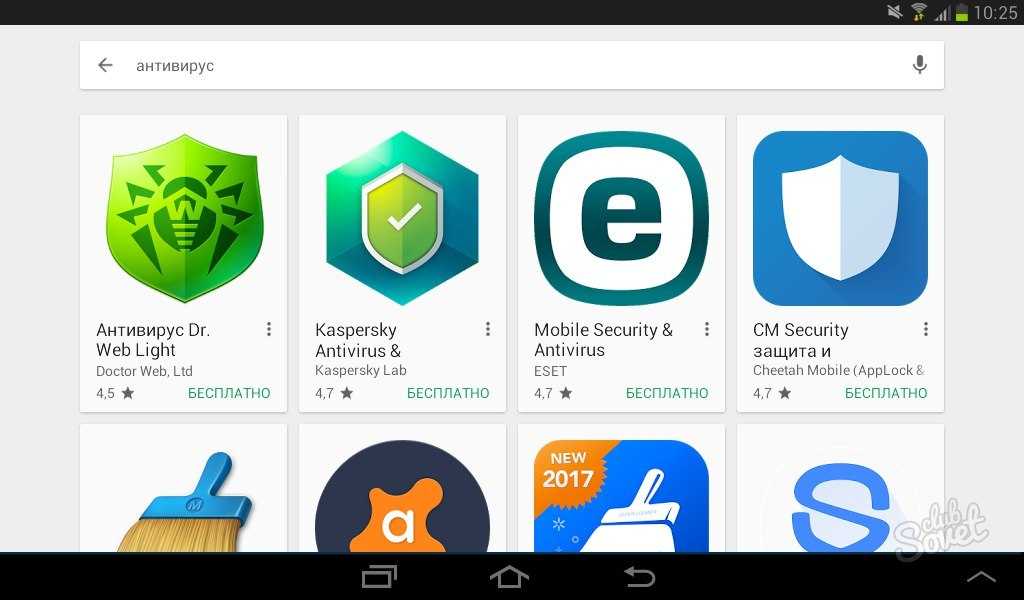 Пожалуйста, свяжитесь с нами через чат для более быстрого ответа.
Пожалуйста, свяжитесь с нами через чат для более быстрого ответа.
Позвоните или напишите нам Позвоните нам
Чем мы можем вам помочь?
1-800-САМСУНГ 1-800-САМСУНГ
1-800-726-7864 1-800-726-7864
Мобильный 8:00–12:00 по восточному поясному времени 7 дней в неделю
Бытовая электроника и техника 8:00–12:00 по восточному поясному времени 7 дней в неделю
ИТ/вычисления 8:00 – 21:00 по восточному поясному времени 7 дней в неделю
Поддержка текста 24 часа в сутки 7 дней в неделю
мобильные|телефоны
© Samsung Electronics America, Inc. , 2023. Samsung, Samsung Galaxy и Family Hub являются товарными знаками Samsung Electronics Co., Ltd.
Все другие бренды, продукты и услуги, а также их соответствующие товарные знаки, названия и логотипы являются собственностью их соответствующих владельцев.
Вышеупомянутый контент предоставляется только в развлекательных и информационных целях. Обратитесь к руководству пользователя для получения более полной информации.
Вся информация, содержащаяся здесь, может быть изменена без предварительного уведомления. Samsung не несет ответственности за любые прямые или косвенные убытки,
возникающие в связи с использованием или доверием к содержащемуся здесь контенту.
, 2023. Samsung, Samsung Galaxy и Family Hub являются товарными знаками Samsung Electronics Co., Ltd.
Все другие бренды, продукты и услуги, а также их соответствующие товарные знаки, названия и логотипы являются собственностью их соответствующих владельцев.
Вышеупомянутый контент предоставляется только в развлекательных и информационных целях. Обратитесь к руководству пользователя для получения более полной информации.
Вся информация, содержащаяся здесь, может быть изменена без предварительного уведомления. Samsung не несет ответственности за любые прямые или косвенные убытки,
возникающие в связи с использованием или доверием к содержащемуся здесь контенту.
Предыдущий Далее
Содержание
Как удалить вирус с мобильного телефона Samsung?[2023]
Делиться — значит заботиться!
Как удалить вирус с мобильного телефона Samsung? Как лучше всего узнать, заражен ли ваш телефон вирусом ?
Нет — на телефонах Samsung нет инфекций, а на телефонах iPhone нет вирусов.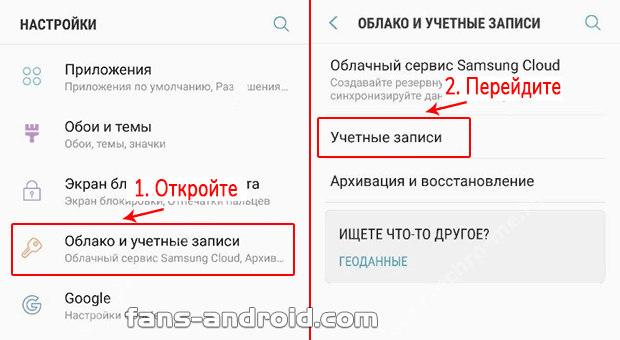
С другой стороны, другие типы вредоносных программ могут проникать в мобильные устройства.
Как изменить размер шрифта текстового сообщения…
Включите JavaScript
Как изменить размер шрифта текстового сообщения на телефоне Samsung?
Пожалуйста, включите JavaScript
Как проверить гарантию на мобильный телефон Samsung Galaxy? S22, A53, S10
Как удалить вирус с мобильного телефона Samsung?Если на вашем телефоне Samsung проявляются типичные симптомы заражения вредоносным ПО, узнайте, как вручную удалить вредоносное ПО или использовать программу удаления вирусов, например сканер вредоносных программ, для автоматической очистки и предотвращения распространения инфекции.
Продолжайте читать инструкции по удалению вируса с устройства Samsung или перейдите к следующему разделу, чтобы узнать, как удалить вирус с любого другого устройства Android.
Затем узнайте, как использовать программу для удаления вредоносных программ для удаления вредоносных приложений с телефона и как запустить проверку телефона на наличие вирусов.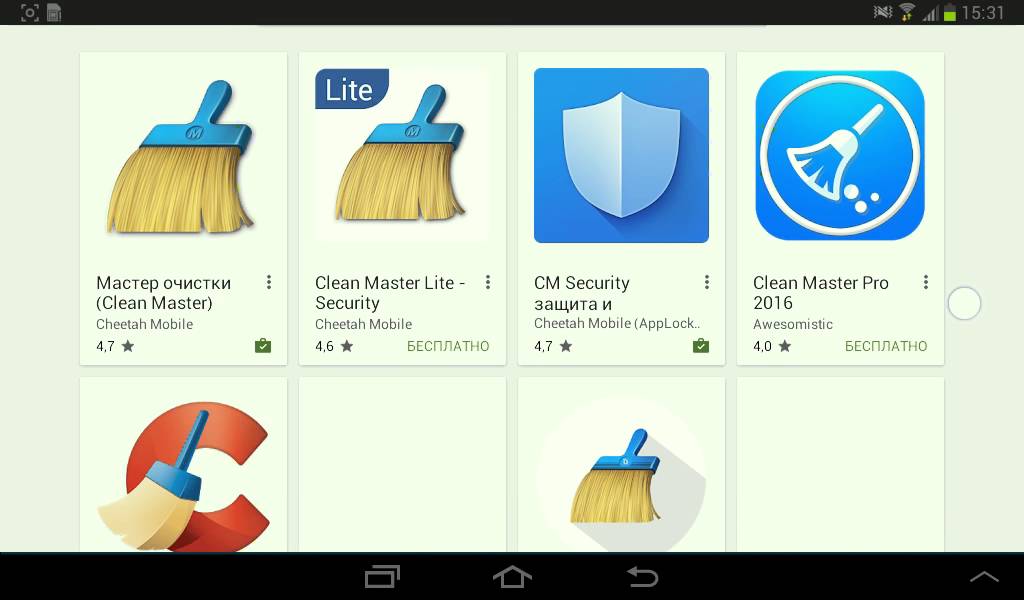
Если вы столкнулись с вирусом или вредоносным ПО на своем ПК или Mac, не забудьте ознакомиться с нашим экспертным руководством по устранению вредоносных программ с вашего ПК.
Как удалить вирус с мобильного телефона SamsungЛучшие телефоны Samsung всех времен [Отвечено]
8 Лучший телевизор Samsung (Лучший бюджетный, премиальный, QLED, 4K, 8K)
Содержание
Симптомы вирусов и вредоносных программ на вашем смартфоне Samsung
Соблюдение следующих условий Симптомы вируса Android могут помочь вам определить, что что-то не так:
- Ваш телефон имеет склонность к перегреву.
- Аккумулятор очень быстро разряжается
- Регулярно появляются всплывающие окна с рекламой.
- Вы сталкиваетесь с необычной и даже «слишком личной» рекламой.
- Телефон работает слишком медленно
- Приложения слишком долго запускаются, не открываются вообще или дают сбой.
- Вы сталкиваетесь с приложениями, которые не помните, загружали.

- У вас высокие расходы на телефонную связь.
- Вы заметили необычный всплеск объема используемых данных
- .
Обратите особое внимание на следующее:
- Ваше устройство получило root-доступ.
- Ваша операционная система Android больше не получает обновления.
- Несмотря на совместимость, ваша операционная система Android не обновлена до последней версии.
Как проверить устройство Samsung на наличие вредоносных программ и вирусов?
Как проверить устройство Samsung на наличие вредоносных программ и вирусов?Помимо простого наблюдения за симптомами, вы также должны научиться обнаруживать вредоносное ПО на устройствах Android.
Выполните следующие простые шаги:
- Перейдите к приложению Google Play Store.
- Чтобы войти в меню, нажмите кнопку меню. Нажав на трехстрочный значок в верхнем левом углу экрана, вы можете сделать это.
- Выберите Play Protect в раскрывающемся меню.

- Выберите Сканировать в раскрывающемся меню.
- Ваше устройство начнет сканирование на наличие вредоносного программного обеспечения Android.
- Если ваш смартфон обнаружит какие-либо потенциально опасные приложения, он предложит вам удалить их.
Не просто вручную сканируйте свое Android-устройство на наличие вирусов и вредоносных программ.
Настроив автоматическое сканирование для своего телефона, вы можете повысить уровень защиты и убедиться, что вы будете уведомлены, как только вредоносное ПО попадет в систему .
Для этого выберите значок шестеренки в правом верхнем углу окна Play Protect в раскрывающемся меню.
Дважды проверьте, включены ли оба ползунка или установлены ли они на зеленый цвет.
Вирусы и другие формы вредоносного программного обеспечения
Вредоносное ПО — это вредоносное программное обеспечение, которое может быть установлено на ваш телефон без вашего ведома.
Вредоносное ПО — это программное обеспечение, написанное с целью причинения вреда.
Сюда могут входить вирусы, компьютерные черви, троянские кони, программы-вымогатели и программы-шпионы.
Киберпреступники могут получить доступ к вашим личным данным с помощью вредоносных программ и, в некоторых случаях, использовать эту конфиденциальную информацию для кражи личных данных или мошенничества.
Вирусы представляют собой разновидность вредоносных программ, проникающих в компьютер или другое электронное устройство, а также в запущенные на нем программы.
Киберпреступник может проникнуть на ваше устройство и установить вирус без вашего ведома или разрешения.
После этого вирус сможет внедрить новый вредоносный код в ваше устройство, что позволит ему отслеживать и изменять ваши действия в Интернете.
Какой ущерб могут нанести вирусы и другие вредоносные программы мобильным устройствам Samsung?
Вредоносное ПО создается с целью получения доходов хакерами.
Вредоносная программа может украсть вашу личную информацию, заставить ваш смартфон отправлять SMS-сообщения поставщикам текстовых сообщений премиум-класса или установить рекламное ПО, которое подталкивает вас к доступу к веб-страницам или загрузке приложений без вашего разрешения.
Помимо прочего, похитители информации могут получить ваш список контактов, а также личную информацию, такую как ваше местоположение и пароли.
Киберпреступники могут получить доступ к вашим устройствам и украсть вашу информацию, которую они могут использовать в своих целях или продать в даркнете, с помощью вредоносных программ.
Хакеры также используют программы-вымогатели для шифрования личных данных и блокировки оборудования.
После этого они могут потребовать от жертвы выкуп, чтобы восстановить доступ к своим файлам и информации.
4 различных метода удаления вирусов с мобильного телефона Samsung
Способ 1: использование Smart Manager
Использование Smart ManagerКомпания Samsung разработала Smart Manager в 2015 году, который позволяет клиентам анализировать и оптимизировать свои смартфоны в четырех областях: батарея, память, оперативная память и безопасность.
Smart Manager можно бесплатно загрузить с веб-сайта Samsung.
В следующей статье будет показано, как использовать функцию безопасности Smart Manager для обеспечения безопасности и защиты вашего устройства.
Работая совместно с Intel Security, Smart Manager может выполнять частые автоматические проверки на наличие вредоносного программного обеспечения и предоставлять пользователям решение для защиты от вредоносных программ.
Кроме того, вы можете в любой момент выполнить специальное сканирование, следуя описанным ниже методам:
1. Выберите Приложения в раскрывающемся меню.
2. Выберите Smart Manager из раскрывающегося меню.
3. Выберите Безопасность в раскрывающемся меню.
4. Дата и время последнего сканирования вашего устройства будут отображаться в правом верхнем углу.
Для повторного сканирования используйте кнопку SCAN NOW.
Способ 2: Безопасный режим
Необходимое время — 2 минуты.
Загрузка устройства Samsung в безопасном режиме — это простой процесс.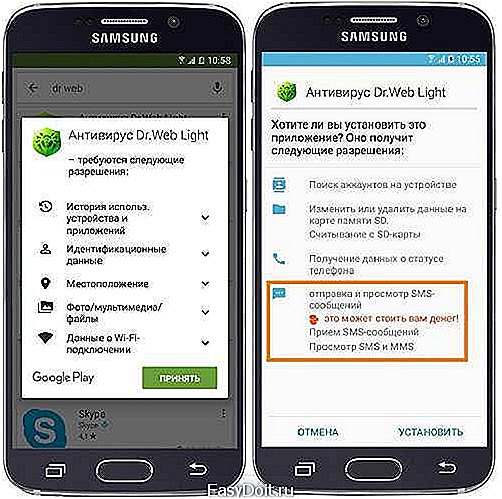
Для телефонов Samsung Galaxy обычно выполняются процедуры, описанные ниже, в то время как для некоторых старых телефонов других производителей может применяться немного другая процедура.
Кнопки питания для смартфонов Samsung также могут быть расположены на любой стороне телефона, но это, пожалуй, единственное существенное различие между двумя моделями телефонов.
Остальные шаги должны оставаться такими же, как и раньше.
1. В раскрывающемся меню выберите пункт меню «Питание».
2. Перезагрузите компьютер в безопасном режиме.
Выключение питания следует нажать и удерживать, пока не появится сообщение о безопасном режиме, а затем отпустить.
3. Начать процесс перезагрузки в безопасном режиме.
Чтобы войти в безопасный режим, нажмите кнопку безопасного режима.
4. Расслабьтесь и дождитесь завершения процесса.
Возможно, процесс займет до 30 секунд.
При перезагрузке компьютера в левом нижнем углу главного экрана должны появиться слова «Безопасный режим».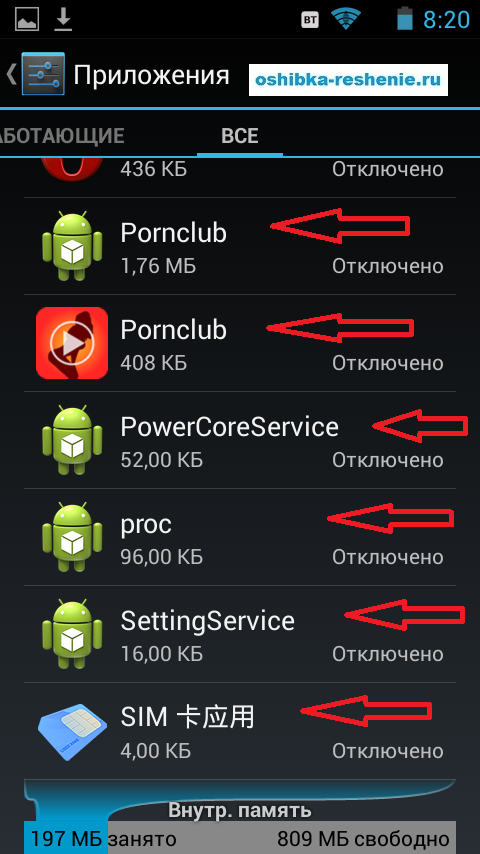
5. Восстановите систему до состояния по умолчанию.
Чтобы выйти из безопасного режима, нажмите и удерживайте кнопку питания, выбрав «Перезагрузить» в появившемся меню.
Безопасный режим позволяет вручную уничтожить вирус .
Если на вашем телефоне Samsung появляются признаки заражения вирусом, одним из вероятных объяснений может быть вредоносная программа, которую необходимо удалить, загрузив устройство в безопасном режиме.
Чтобы определить, установлено ли на вашем телефоне Samsung вредоносное ПО, вы должны сначала загрузить его в безопасном режиме и проверить его.
Если симптомы исчезают после загрузки устройства в безопасном режиме, скорее всего, заражение было вызвано сторонним приложением.
Здесь функция безопасного режима пригодится.
Поскольку сторонние приложения нельзя запускать в безопасном режиме, вы можете сократить список сомнительных приложений, удалив их по одному.
Безопасный режим не сообщит вам, какое из приложений вызывает проблему, но вы можете сузить список подозреваемых, удаляя каждую программу по одной медленно и методично.
Способ 3: базовое удаление вредоносных программ
Проблему можно решить, даже если вы не используете какие-либо продукты для обеспечения безопасности мобильных устройств или если выбранное вами приложение для защиты от вредоносных программ оказалось неудачным.
Ниже приведены инструкции по ручному удалению вредоносных программ с вашего устройства Android:
Шаг 1. Переведите телефон в безопасный режим
При перезагрузке телефона в безопасном режиме все сторонние программы, включая вредоносные программы, не смогут работать на вашем устройстве.
Перезагрузка в безопасном режиме возможна на некоторых устройствах Android, но невозможна на других без выполнения нескольких дополнительных действий.
На многих смартфонах можно войти в безопасный режим, нажав и удерживая кнопку питания, как если бы вы собирались выключить телефон.
Выключение питания можно активировать, удерживая кнопку выключения питания в течение нескольких секунд.
При появлении запроса на перезагрузку в безопасном режиме выберите Да.
Вы должны проверить, сохраняются ли проблемы после входа в безопасный режим.
В противном случае, скорее всего, в проблеме виновато вредоносное ПО в стороннем ПО.
Шаг 2. Просмотрите загруженные программы
В безопасном режиме нажмите «Настройки» > «Приложения» и выберите приложение, которое хотите установить.
Найдите любые подозрительные приложения — например, приложение, с которым вы не знакомы или которое вы не устанавливали.
Приложения, которые были установлены непосредственно перед тем, как ваш телефон начал странно работать, являются лучшим
местом для поиска проблем.
Шаг 3: В-третьих, удалите все последние загрузки с вашего компьютера.
После обнаружения потенциально проблемного приложения выберите «Удалить», чтобы окончательно удалить его с устройства.
В случае, если вы допустили ошибку, вы можете просто переустановить программу позже.
Многие зараженные вирусом приложения деактивируют опцию «Удалить» в последней отчаянной попытке выжить, и в этом случае вы захотите лишить их прав администратора с вашего компьютера.
Шаг 4: Запретите этим приложениям выступать в качестве администраторов устройства
Чтобы найти список приложений, имеющих доступ администратора устройства, перейдите к настройкам безопасности.
Ваше путешествие может выглядеть примерно так, в зависимости от вашей версии Android и производителя телефона: Администраторов устройства можно найти в разделе «Настройки» > «Безопасность».
Проверьте, включено ли проблемное приложение в список после того, как вы перейдете на целевой веб-сайт.
Отметьте маленькое поле справа от его имени и запишите, отмечено ли оно, если вы случайно встретите его.
Можно деактивировать этого администратора устройства, сняв флажок и выбрав Деактивировать этого администратора устройства. Вернитесь к приложению, выбрав его из списка загруженных приложений.
Вернитесь к приложению, выбрав его из списка загруженных приложений.
Удаление теперь должно быть доступно, так что продолжайте и удалите это приложение с вашего компьютера.
Чтобы закончить, перейдите в папку «Загрузки» и удалите установочный файл вредоносного ПО.apk, если вы его там найдете.
Замените батарею телефона и проверьте, устранены ли ваши проблемы, перезапустив его в обычном режиме работы.
Вы должны гордиться собой, потому что научились удалять вирусы со своего телефона Android.
Возможно, вам придется повторить этот процесс, на этот раз удалив новое приложение, или вам потребуется выполнить полный сброс настроек.
Поскольку при сбросе к заводским настройкам все приложения и данные приложений на вашем телефоне удаляются, рекомендуется регулярно создавать резервные копии данных на вашем компьютере.
Способ 4. Сброс настроек телефона Android
Попытка восстановить исходные заводские настройки телефона может потребоваться, если ни один из ранее упомянутых методов не помог решить вашу проблему.
Вот как восстановить заводские настройки телефона Android, чтобы избавиться от любых вредоносных программ, которые могут присутствовать:
Сброс заводских данных — это первый шаг.
Восстановление заводских данных можно найти в меню «Настройки» в разделе «Резервное копирование и сброс».
Шаг 1: Выберите Сбросить устройство в раскрывающемся меню.
Шаг 2: При появлении запроса введите пароль.
Коснитесь «Стереть все» после ввода пароля, чтобы продолжить.
Поскольку на этом примере устройства пароль не настроен, пользователю предлагается ввести общий код доступа, как показано на снимке экрана ниже (однако вы всегда должны защищать паролем свое личное мобильное устройство!).
Шаг 3: Перезагрузите компьютер или мобильное устройство.
После завершения сброса настроек телефон перезагрузится и проведет вас через процедуры первоначальной настройки.
Шаг 4: Восстановление данных из более ранней резервной копии
Когда придет время, вас спросят, хотите ли вы восстановить телефон из резервной копии или хотите начать все сначала.
Вы можете восстановить свой телефон из резервной копии, созданной до того, как вы загрузили вредоносное приложение.
Советы, которые помогут защитить ваше устройство Android от вирусов и другого вредоносного ПО
Вот семь важных шагов, которые вы можете предпринять, чтобы защитить себя от потенциальных угроз в будущем.
- Чтобы обеспечить безопасность вашего устройства Android, вам следует инвестировать в надежное программное обеспечение безопасности и использовать его.
- Продолжайте обновлять все операционные системы и программное обеспечение до самых последних выпусков.
- Не нажимайте на ссылки в электронных или текстовых сообщениях, которые кажутся подозрительными или незнакомыми.
- Рекомендуется использовать надежные и сложные пароли или использовать диспетчер паролей.
- Никогда не подключайтесь к незащищенной сети Wi-Fi.
- При подключении к общедоступной сети Wi-Fi всегда используйте виртуальную частную сеть (VPN).

- Всегда проверяйте, чтобы любые устройства, подключающиеся к Интернету, были защищены с помощью мощного программного обеспечения кибербезопасности.
- Всегда рекомендуется устанавливать программы из надежных источников, таких как Google Play Store.
- Вам следует внимательно изучить мелкий шрифт и разрешения для приложений, чтобы определить, какой доступ вы предоставляете их разработчикам.
Лучше не ждать, пока ваш гаджет заразится, прежде чем принимать меры.
Защита вашего Android-устройства должна быть главным приоритетом.
Поддержание актуального антивирусного программного обеспечения на ваших персональных компьютерах (ПК), планшетах и других устройствах Android может помочь предотвратить распространение вредоносных программ с одного устройства на другое.
Наши последние мысли: как удалить вирус с мобильного телефона Samsung?
Как лучше всего узнать, заражен ли ваш телефон вирусом?
Их тоже нет — например, вирусов на Android-устройствах или iPhone нет.
С другой стороны, другие типы вредоносных программ могут проникать в мобильные устройства.
Если на вашем телефоне проявляются типичные симптомы заражения вредоносным ПО, узнайте, как вручную удалить вредоносное ПО или использовать средство удаления вирусов или сканер вредоносных программ, чтобы автоматически очистить его и полностью избавиться от заражения вредоносным ПО.
Часто задаваемые вопросы о вирусах на телефоне
Как лучше всего избавиться от вируса на моем телефоне Samsung?
Как удалить вирусы и другие инфекции с телефона или планшета Android.
Перезагрузите телефон в безопасном режиме после выключения.
Чтобы получить доступ к параметрам отключения питания, нажмите кнопку питания на устройстве.
Удалите подозрительное приложение с вашего устройства.
Найдите другие приложения, которые, по вашему мнению, могут быть заражены.
Установите на свой смартфон надежное мобильное приложение для обеспечения безопасности.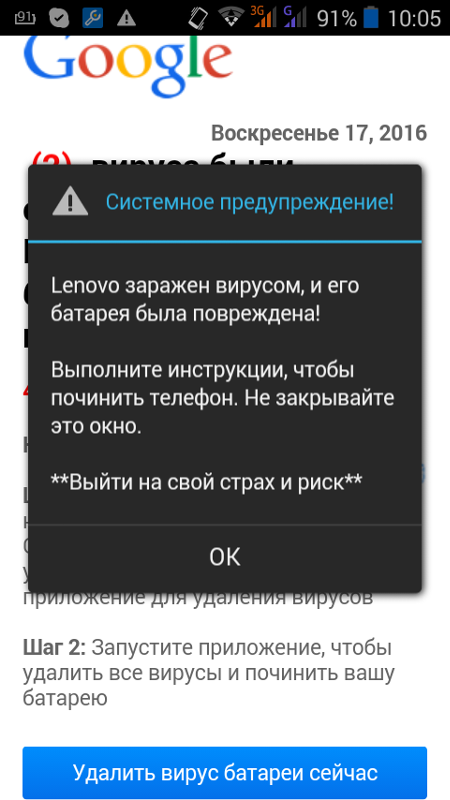
 Web Light — есть две версии: урезанная Light и платная, обе хорошо справляются со своей задачей;
Web Light — есть две версии: урезанная Light и платная, обе хорошо справляются со своей задачей;
 Смотрим, что у нас в администраторе сидит.
Смотрим, что у нас в администраторе сидит.
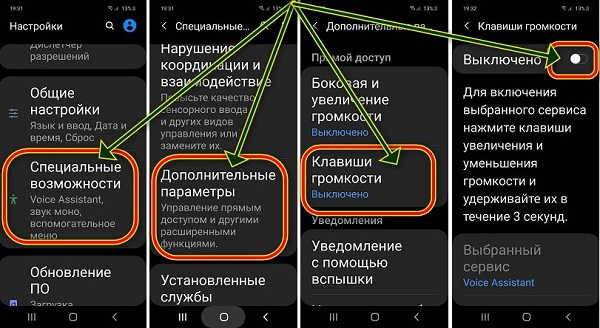



Ваш комментарий будет первым